Bluestacks известен как приложение, которое позволяет пользователям компьютеров Mac играть в игры для Android, которые они хотят. Но почему люди хотят знать как удалить блюстакс на маке? Что ж, мы собираемся обсудить эти причины здесь. Bluestacks — одно из проверенных и безопасных приложений, которое вы можете использовать на своем компьютере Mac. Он регулярно обновляется и даже исходит от законной системы Bluestacks System Inc.
В этой статье мы поговорим о методах удаления Bluestacks, мы также обсудим факты о Bluestacks, а также причины, по которым люди хотели удалить его, когда он так полезен для владельцев компьютеров Mac.
Часть №1: Что такое Bluestacks?Часть № 2: Как мы можем удалить Bluestacks на Mac?Часть № 3: Как мы можем полностью удалить Bluestacks на Mac?Резюме
Часть №1: Что такое Bluestacks?
Чтобы начать обсуждение, давайте поговорим о Bluestacks! Если вы собираетесь определить Bluestacks, это эмулятор Android для вашего компьютера с Windows и компьютера Mac, чтобы вы могли запускать игры и приложения. Упомянутое приложение действительно предназначено для игр, и что удивительно, оно может запускать 95 процентов приложений, которые вы можете найти в магазине Google Play.
Итак, если у вас есть приложение для Android, которое вы хотите запустить на своем компьютере Mac, Bluestacks — это то, что вам нужно. Bluestacks также можно загрузить бесплатно, и им также не сложно пользоваться, интерфейс был бы таким знакомым.
Это приложение также является законным, и если вы загрузили его с официальных веб-сайтов Bluestacks, оно никак не может повредить вашему компьютеру Mac. Вы также не столкнетесь с какими-либо проблемами со всеми периферийными устройствами, подключенными к вашему компьютеру Mac, все они хорошо работают с Bluestacks.
Вы даже можете получить больше удовольствия от его использования, так как с помощью Bluestacks можно играть в две игры или использовать несколько приложений одновременно.
С другой стороны, может также случиться так, что вам не нужно будет использовать несколько приложений одновременно, или вы больше не будете играть во много игр. Если это так, мы можем сказать, что технически нет необходимости устанавливать Bluestacks на ваш компьютер Mac.
Потому что при этом приложение будет занимать только огромную часть пространства, которое есть на вашем компьютере Mac. И все мы знаем, что если ваш компьютер Mac столкнется с проблемами, связанными с нехваткой места, это также сильно повлияет на оптимизацию и использование вашего компьютера Mac, вызывая Mac работает медленно. Это одна из самых веских причин, по которой люди хотели знать, как удалить Bluestacks на Mac.
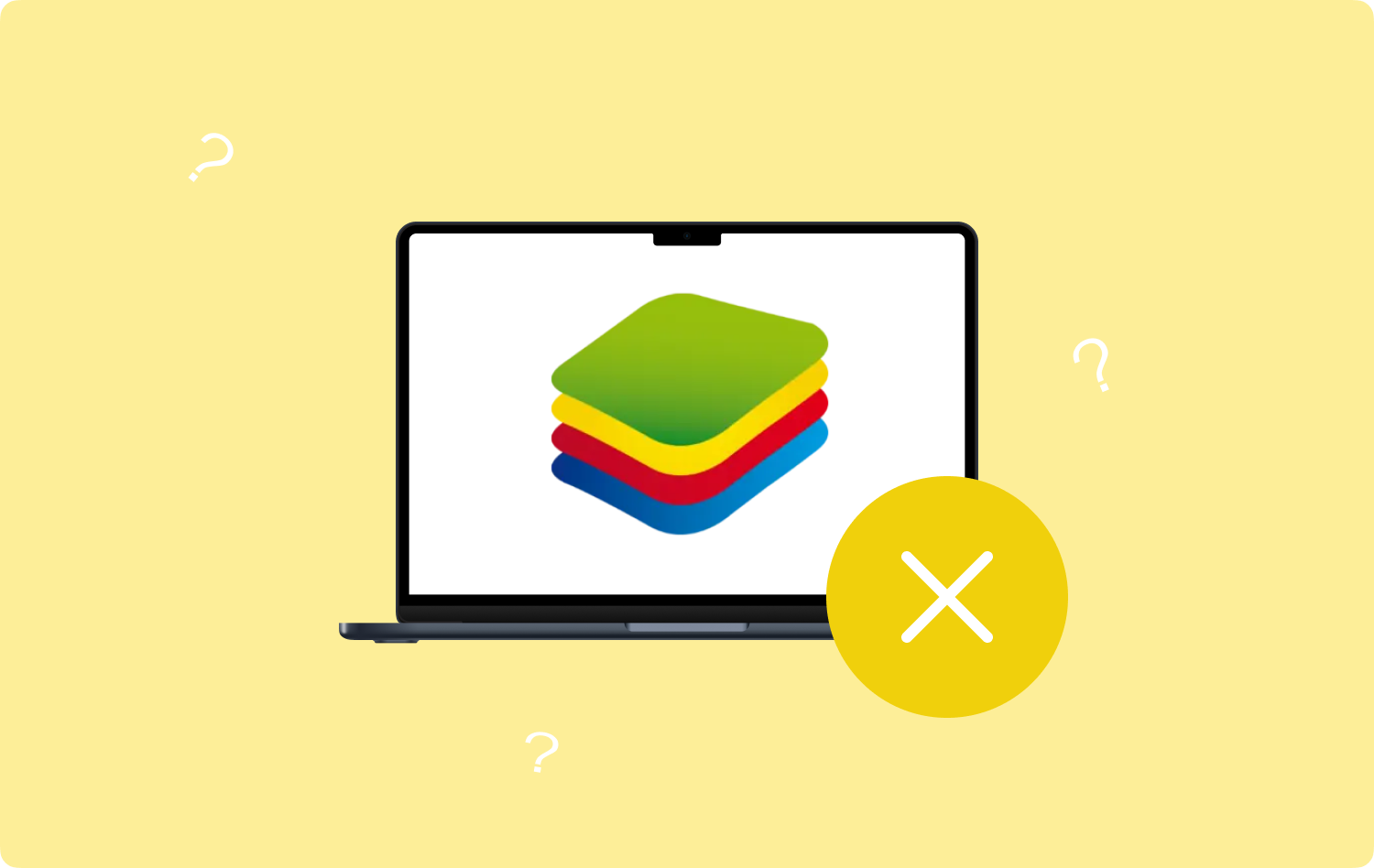
Часть № 2: Как мы можем удалить Bluestacks на Mac?
Теперь, когда у нас есть идеи о Bluestacks, следующее, что нам нужно выяснить, — это методы, которые мы можем попробовать, чтобы удалить Bluestacks.
- Для начала вы должны убедиться, что у вас есть выйти из приложения Bluestacks.
- Затем запустите Finder, а затем откройте Приложения папку.
- Начните удаление BlueStacks.app, а затем переместить в корзину.
- Затем, чтобы убедиться, что приложение Bluestacks было правильно удалено, найдите файлы поддержки Bluestacks, нажав значок Finder и нажатие клавиш Ctrl + Shift + G.
- Затем перейдите к Перейти к папке, а затем начните поиск ~ / Library, как вы попали Go.
- Теперь вы можете начать выбирать и удалять все файлы, подключенные к Bluestacks, вы можете проверить папки ниже, чтобы быть уверенным.
- ~ / Библиотека / Файлы cookie
- ~ / Library / Preferences
- ~ / Библиотека / Поддержка приложений
- ~ / Library / Кэш
- ~ / Library / Logs
- После того, как все служебные файлы Bluestacks будут удалены, вам нужно перейти в папку «Корзина» и начать ее очистку.

Помимо этого метода, есть еще один способ удалить Bluestacks на Mac, и на этот раз используется инструмент. Итак, если вы думаете, что шаги, которые мы обсудили выше, могут быть тревожными и полными хлопот, давайте перейдем к обсуждению более быстрого способа избавиться от Bluestacks приложение
Часть № 3: Как мы можем полностью удалить Bluestacks на Mac?
Есть действительно много умных способов, как удалить Bluestacks. От шагов, которые мы обсуждали выше, до других, доступных в Интернете, все они могут помочь вам избавиться от приложения. Теперь вопрос в том, как лучше удалить Bluestacks?
У нас есть ответ в этой части статьи, и он заключается в использовании TechyCub Mac Cleaner. Это один из самых надежных и эффективных инструментов, который может помочь вам очистить внутреннюю часть вашего компьютера Mac. Это поможет вам обслуживать устройство и поддерживать его работоспособность.
Mac Cleaner
Быстро сканируйте свой Mac и легко удаляйте ненужные файлы.
Проверьте основное состояние вашего Mac, включая использование диска, состояние процессора, использование памяти и т. д.
Ускорьте свой Mac простым нажатием кнопки.
Бесплатная загрузка
Один из наиболее рекомендуемых способов сохранить хорошую оптимизацию вашего компьютера Mac — избавиться от вещей, которые уже бесполезны и застряли на вашем устройстве. TechyCub Mac Cleaner определенно справится с трудностями, обеспечив работоспособность и правильное использование вашего компьютера Mac. Знать TechyCub Mac Cleaner лучше, см. список ниже.
- Команда TechyCub Mac Cleaner поможет вам сотрите все ненужные файлы, хранящиеся на вашем компьютере Mac слишком долго.
- Если на вашем компьютере Mac хранится много больших и старых файлов, TechyCub Mac Cleaner также может помочь вам избавиться от них. Эти файлы определенно трудно отфильтровать, поэтому инструмент может помочь вам сканировать такие файлы для более легкой идентификации и удаления.
- Команда TechyCub Mac Cleaner также можно использовать для сканирования и поиска файлов, которые были продублированы намеренно или случайно. Эти файлы также могут быть удалены с помощью TechyCub Mac Cleaner, если вам больше не нужно их использовать.
- Если вы ищете лучший уничтожитель файлов, который вы можете использовать, TechyCub Mac Cleaner, безусловно, один из лучших вариантов! Он может удалить файлы, которые вам больше не нужны, в кратчайшие сроки.
- И, конечно же, учитывая, что мы хотели знать как удалить блюстакс на маке, TechyCub Mac Cleaner также хорошо удаляет приложения, которые вы не используете чаще всего. Таким образом, вы можете сэкономить много места, так как приложения занимают большую часть места. TechyCub Mac Cleaner также может избавиться от всех оставшихся файлов приложений, которые вы хотели удалить.
Теперь, когда у нас есть четкое представление об особенностях TechyCub Mac Cleaner, давайте теперь узнаем, как мы можем использовать инструмент для удаления Bluestacks, выполнив следующие действия.
Шаг № 1: Для начала правильно убедиться, что TechyCub Mac Cleaner загружается и устанавливается на ваш компьютер Mac. После установки откройте инструмент и начните искать Деинсталлятор приложений модуль. Вы можете увидеть список модулей в левой части интерфейса. Затем нажмите Сканировать таким образом TechyCub Mac Cleaner может просматривать компьютер Mac и искать список установленных на нем приложений.

Шаг № 2: Как только процесс сканирования будет полностью завершен, вы можете приступить к проверке результатов. Вы можете увидеть список категорий в левой части интерфейса, а в правой части вы увидите сами приложения. Начните выбор приложений, которые вы хотели удалить, не забудьте нажать Bluestacks.
Шаг № 3: После того, как все приложения, которые вы хотели удалить, включая Bluestacks, были выбраны, вы можете перейти к нажатию Чистка вкладка Удаление приложений займет несколько минут. Вы должны убедиться, что вы уверены в выбранных вами приложениях.

Шаг № 4: Как только удаление выбранных вами приложений будет завершено, вы увидите уведомление о том, что Убрано Завершено. Теперь вы можете наслаждаться огромным пространством на своем компьютере Mac. Если вам нужно удалить другие приложения, вы всегда можете вернуться к результатам процесса сканирования, коснувшись значка Обзор вкладка Затем выберите другие приложения, которые вы хотите удалить, и начните выполнять тот же набор процедур, что и выше.
Люди Читайте также ЛУЧШИЕ из ЛУЧШИХ бесплатных игр для Mac Простые способы ускорить Mac для игр
Резюме
Мы надеемся, что помогли вам определить правильную методологию и инструменты для использования. как удалить блюстакс на маке. Таким образом, мы можем быть в конечном итоге уверены, что приложения, которые мы больше не используем, удалены и о них заботятся, оставляя огромное пространство на наших компьютерах Mac, которое мы определенно можем использовать для других полезных вещей или приложений.
